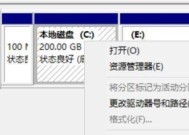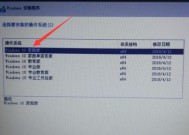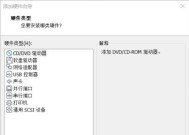制作安装系统的U盘(简单易懂的制作U盘安装系统的方法)
- 家电维修
- 2024-11-22
- 26
- 更新:2024-11-02 16:19:53
在安装操作系统时,使用U盘作为安装介质已经成为一种常见的选择。制作一个可用的U盘安装系统并不复杂,只需按照下面的步骤进行操作即可。本教程将详细介绍制作安装系统的U盘的步骤和要求。

检查U盘和系统要求
1.检查U盘是否有足够的容量(推荐至少8GB)。
2.确认操作系统是否允许通过U盘安装。
准备所需工具和文件
3.下载操作系统镜像文件。
4.下载U盘制作工具(如Rufus)。
插入U盘并打开制作工具
5.将U盘插入计算机的USB接口。

6.打开已下载的U盘制作工具。
选择操作系统镜像文件和U盘
7.在制作工具界面中选择已下载的操作系统镜像文件。
8.选择要用于制作的U盘。
设置分区和格式
9.根据提示,选择合适的分区方案(MBR或GPT)。
10.选择文件系统格式(推荐使用FAT32)。
开始制作U盘安装系统
11.点击“开始”或类似按钮开始制作过程。
12.等待制作工具完成制作过程。
安全地弹出U盘
13.在制作完成后,安全地从计算机中弹出U盘。
重启计算机并选择U盘启动
14.将制作完成的U盘插入要安装操作系统的计算机。
15.在开机时按下对应键(通常是F2、F10或Del键)进入BIOS设置,选择U盘作为启动设备。
通过以上步骤,您已经成功地制作了一个可用于安装系统的U盘。这个方法简单易懂,适用于大多数操作系统。制作U盘安装系统不仅方便快捷,还能避免使用光驱或其他繁琐的安装方式。希望本教程对您有所帮助!
详细步骤教程
在安装操作系统时,使用U盘进行安装是一种简便快捷的方式。本文将详细介绍制作安装系统的U盘的步骤,帮助读者轻松完成安装。
准备工作
1.选择合适的U盘:选择容量足够大的U盘,推荐16GB或以上容量的高速U盘,确保能够容纳操作系统镜像文件。
2.备份重要数据:在制作安装U盘之前,务必备份U盘上的重要数据,因为制作过程会格式化U盘。

下载操作系统镜像文件
3.打开浏览器,访问官方网站:根据自己需要安装的操作系统版本,访问官方网站下载相应版本的操作系统镜像文件。
4.选择正确版本:根据计算机硬件和个人偏好,选择适合自己的操作系统版本并下载对应的镜像文件。
5.验证镜像文件完整性:下载完成后,使用官方提供的哈希校验工具验证镜像文件的完整性,确保文件未被篡改。
制作安装U盘
6.插入U盘:将准备好的U盘插入电脑的USB接口,确保U盘能够正常识别。
7.格式化U盘:打开计算机资源管理器,右键点击U盘图标,选择“格式化”选项,并确保选择了适当的文件系统和容量大小。
8.准备制作工具:下载并安装一个可靠的制作安装U盘的工具,如Rufus、UNetbootin等。
9.打开制作工具:打开制作工具,选择U盘的正确设备,以及操作系统镜像文件所在的位置。
10.设置启动选项:根据自己需要,在制作工具中设置启动选项,如分区格式、文件系统等。
11.开始制作:点击“开始”按钮,开始制作安装U盘。这个过程可能需要一些时间,请耐心等待。
使用安装U盘
12.重启计算机:完成制作后,将U盘插入需要安装操作系统的计算机,并重新启动计算机。
13.进入BIOS设置:在计算机重新启动过程中,按照提示进入BIOS设置界面,并将U盘设置为首选启动设备。
14.保存设置并重启:保存BIOS设置后,重启计算机。计算机会从U盘启动,并进入操作系统安装界面。
15.按照提示进行安装:根据操作系统安装界面上的提示,进行相应的设置和操作,完成安装过程。
制作安装系统的U盘是一项简单但重要的任务,通过本文介绍的详细步骤,读者可以轻松掌握制作U盘安装系统的技巧。记得选择合适的U盘和正确的操作系统镜像文件,并按照步骤正确操作,就能顺利完成安装。祝愿大家安装顺利,享受全新的操作系统体验!